X
Cet article a été rédigé avec la collaboration de nos éditeurs(trices) et chercheurs(euses) qualifiés(es) pour garantir l'exactitude et l'exhaustivité du contenu.
L'équipe de gestion du contenu de wikiHow examine soigneusement le travail de l'équipe éditoriale afin de s'assurer que chaque article est en conformité avec nos standards de haute qualité.
Cet article a été consulté 5 385 fois.
Apprenez à ajouter plusieurs langues de saisie à votre clavier Samsung Galaxy.
Étapes
-
1
-
2Descendez et appuyez sur Contrôle. Vous trouverez cette option vers le bas de votre menu des Paramètres.
-
3Appuyez sur Langue & saisie. Les paramètres de langue et de saisie du clavier de votre Galaxy s'ouvrent alors.
-
4Appuyez sur Clavier virtuel. Une liste de tous les claviers actuellement installés sur votre appareil Android s'affiche.
-
5Appuyez sur Clavier Samsung. Les paramètres de votre clavier Samsung par défaut s'affichent alors.
-
6Appuyez sur Langues et types. Vous verrez s'afficher toutes les options de langues disponibles.
-
7Appuyez sur le bouton Ajouter une langue de saisie. Cette option se trouve à côté de l'icône + verte, en bas de la liste des langues disponibles.
- Selon la version de votre Android, ce bouton peut aussi s'intituler Gérer les langues de saisie.
-
8Faites glisser les commutateurs souhaités sur . Lorsque vous activez une langue dans le menu, vous pourrez faire passer votre clavier dans cette langue dans toutes vos applications.Publicité
Conseils
- Vous pouvez basculer votre clavier d'une langue à l'autre au sein de toutes vos applications de messagerie ou de saisie. Pour y parvenir, il vous suffit de faire un appui long sur le bouton des langues en bas de votre clavier, et de le faire glisser sur la langue que vous souhaitez.
Publicité
À propos de ce wikiHow
Publicité
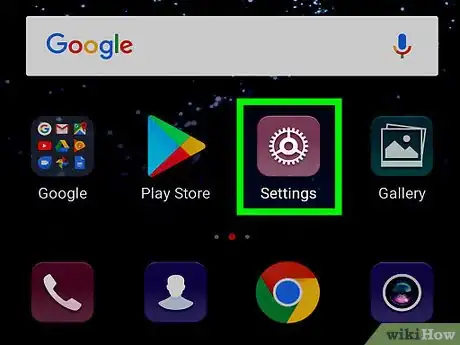
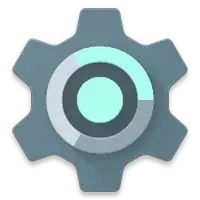

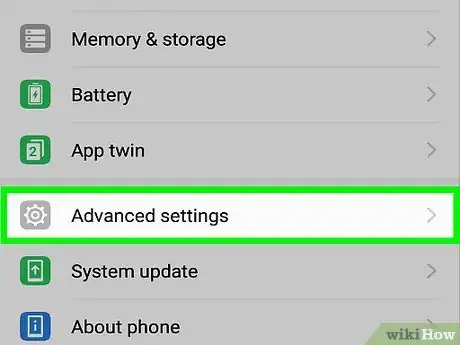
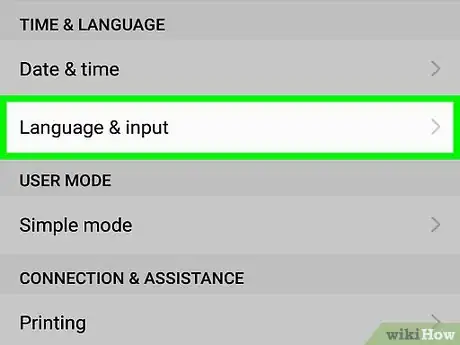
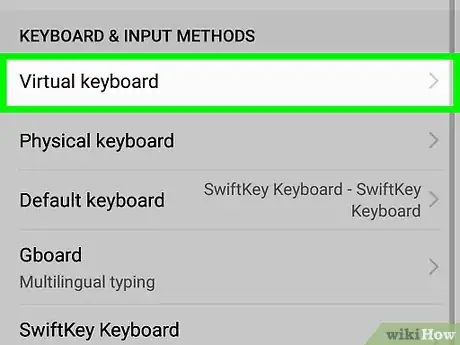
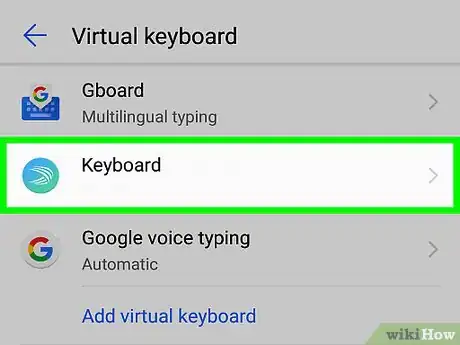

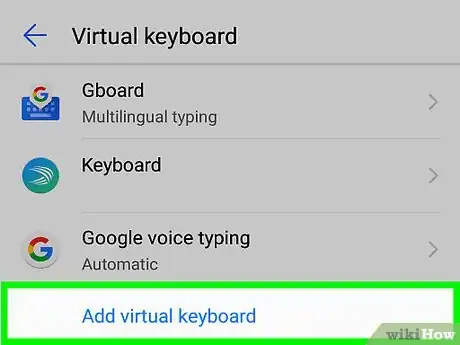
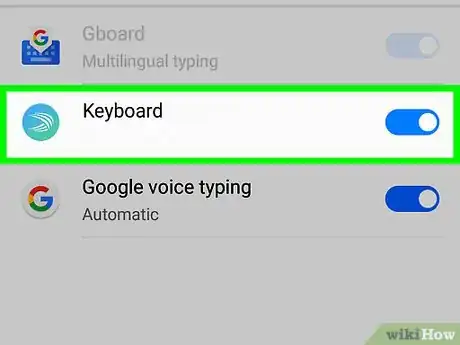


















L'équipe de gestion du contenu de wikiHow examine soigneusement le travail de l'équipe éditoriale afin de s'assurer que chaque article est en conformité avec nos standards de haute qualité. Cet article a été consulté 5 385 fois.